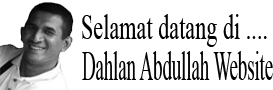Harus Kalian Coba,Ini 6 Fitur Menarik yang Tersembunyi di Windows 11
Sejak rilis pada Oktober 2021 , Windows 11 hadir dengan desain baru dan tampilan yang lebih modern.
Fitur-fitur yang ada dinilai bisa meningkatkan kinerja melalui manajemen memori yang lebih baik dan penanganan proses latar depan dan belakang yang lebih maksimal.
Meskipun begitu, terdapat sejumlah pengguna yang tampaknya mengalami kebingungan.
Terkait dengan fitur-fitur inovatif tersebut karena mengusung tampilan yang berbeda dari sebelumnya.
Nah, penasaran apa saja fitur-fitur menarik ini?
Tenang saja, Tim TribunShopping akan membagikan fitur-fitur menarik yang tersembunyi di Windows 11.
1. Menjalankan Aplikasi Android di Windows 11
Dengan versi Windows sebelumnya, kalian perlu mengunduh program pihak ketiga untuk menjalankan aplikasi Android di laptop.
Berkat Windows 11, kalian sekarang dapat melakukannya melalui emulator asli.
Bayangkan memainkan game seluler favorit kalian langsung dari komputer Windows.
Pertama, kalian harus menginstal subsistem Windows untuk Android.
Caranya, perbarui Windows ke versi terbaru, yakni 22110.1402.6.0 atau lebih tinggi.
Selanjutnya, buka "Control Panel", pilih "Programs", dan klik "Turn Windows features".
Dari sini, kalian dapat mengaktifkan "Virtual Machine Platform" dan "Windows Hypervisor Platform".
Langkah terakhir hanya mengunduh dan menginstal Amazon Appstore.
Kalian kemudian dapat menjalankan aplikasi Android favorit di PC.
Salah satu keunggulan bekerja dengan laptop adalah bisa membuka banyak jendela (window) sekaligus.
Sayangnya, cara seperti ini juga membuat pengguna mudah teralihkan.
Supaya konsentrasi tetap terjaga, kecilkan semua jendela kecuali yang sedang aktif digunakan.
Caranya, buka Setting, kemudian pilih System.
Setelah itu, pilih Multitasking dan nyalakan fitur Title Bar Window Shake.
Klik judul (title) jendela yang masih ingin dibuka.
Tahan dan geser kursor ke bawah, geser jendela ke atas dan bawah dengan cepat, seperti sedang mengocok.
Setelah beberapa kali, jendela yang tadinya ada di layar akan diperkecil, kecuali yang masih digunakan.
3. Membuka Program yang Disematkan Melalui Pintasan Keyboard
Pengguna Windows 11 memiliki kemampuan untuk menyematkan beberapa program ke dalam Taskbar.
Ini bertujuan agar kalian dapat mengakses program-program tersebut dengan lebih cepat.
Dengan cara yang sederhana, kalian dapat membuka program-program yang kalian pasang di Taskbar tanpa perlu menggunakan mouse.
Cukup tekan secara bersamaan tombol Windows dan angka yang sesuai dengan urutan program yang kalian ingin buka di Taskbar kalian.
4. Focus Sessions
Windows 11 siap membantu kalian yang memiliki masalah fokus untuk mengerjakan suatu tugas.
Focus Sessions memungkinkan kalian menyetel alarm dan pengatur waktu untuk memantau kemajuan kalian.
Ini juga memiliki widget pendamping yang dapat kalian atur di desktop.
Sehingga membuatnya lebih mudah untuk melihat kemajuan kalian tanpa membuka aplikasi.
Untuk memulai, kalian hanya perlu membuka aplikasi "Alarm & Time".
Di kiri atas, pilih "Focus Sessions" dan atur sesuai keinginan.
5. Buka Menu Rahasia Start Menu
Kalian tahu bahwa untuk masuk ke menu Start, menekan ikon Windows di bagian bawah di sebelah kiri layar atau di keyboard kalian.
Tetapi Windows 11 menyertakan menu Start kedua yang kurang dikenal yang membuat mengakses fitur-fitur penting seperti Command Prompt, Control Panel dan Task Manager menjadi lebih mudah.
Kalian dapat mengaksesnya dengan dua cara berbeda, baik dengan menekan tombol Windows + X, atau klik kanan ikon Windows/tombol Start.
6. Waktu Layar dan Pantauan Baterai
Memiliki opsi untuk memantau berapa banyak waktu yang kalian habiskan di laptop dapat membantu menyeimbangkan kehidupan digital dengan kehidupan nyata.
Fitur pemantauan baterai Windows 11 membantu untuk melihat bagaimana kalian menggunakan baterai laptop, sehingga dapat membantu mempertahankan masa manfaatnya.
Untuk mengaktifkannya, cukup buka "Setting" dan temukan "Power & Battery".
Di bawah pengaturan Baterai, perluas bagian penggunaan baterai untuk melihat secara lengkap bagaimana kalian menggunakan baterai PC kalian selama 24 jam terakhir.
Pastikan kalian selalu memperbarui sistem operasi dan memahami fitur-fitur yang tersedia.
Karena Windows 11 dapat mengalami pembaruan yang menghadirkan fitur-fitur baru secara berkala.
(RizkyIndraPratama/TribunShopping)